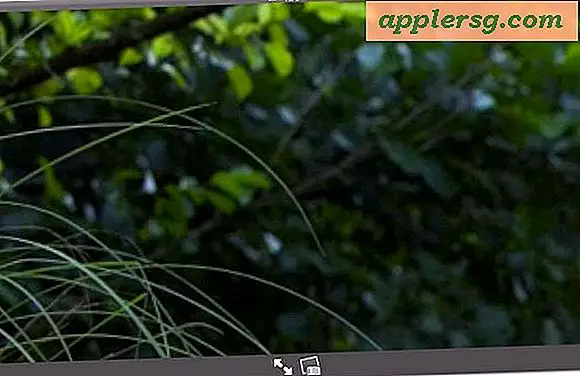Come suddividere un album MP3 completo in singole canzoni
Gli album MP3 sono generalmente divisi in singole tracce, facilitando il passaggio diretto alla traccia preferita preferita. A volte, però, l'album è solo un lungo MP3. Potrebbe essere perché l'album è un mix continuo, o potrebbe essere perché l'album stesso non aveva un elenco di brani. Qualunque sia la ragione, è ancora possibile tagliare l'album in tracce separate utilizzando qualsiasi numero di editor audio gratuiti disponibili online.
Usare Audacity
Scarica Audacity e l'encoder LAME MP3 per Audacity. Installa prima Audacity, poi l'encoder. Al termine dell'installazione, avvia Audacity.
Vai su "File" e poi su "Apri". Seleziona l'album MP3 che desideri dividere e fai clic su "Apri".
Determina dove finisce la prima canzone. Puoi ascoltare qualsiasi parte dell'MP3 facendo clic su una parte della canzone e premendo il pulsante di riproduzione in alto a sinistra. Fai clic e tieni premuto il pulsante del mouse nel punto in cui termina la canzone e trascinalo all'inizio dell'album.
Premi "Ctrl"+"X" per tagliare la traccia uno dall'album. Crea un nuovo file andando su "File" quindi su "Nuovo" e incolla la traccia in quella finestra "Crtl"+"P".
Vai su "File" e poi su "Esporta come MP3". La prima volta che lo fai ti verrà chiesto di individuare "lame_enc.dll". In questa finestra, vai a "C:\Program Files\Lame for Aduacity" e seleziona il file. Fare clic su "Apri", quindi su "OK".
Ripeti i passaggi per ogni traccia finché l'intero album non è stato separato in singole tracce.
Utilizzo dell'editor audio WavePad
Scarica e installa WavePad Audio Editor. Avvia il programma al termine dell'installazione.
Vai su "Apri file" e seleziona l'album MP3 che vuoi tagliare. Fare clic su "Apri" per aprire il file.
Determina dove finisce la prima canzone. Puoi ascoltare qualsiasi parte dell'MP3 facendo clic su un punto qualsiasi della canzone e premendo il pulsante "riproduci" in basso a sinistra. Dopo aver scoperto dove finisce la prima traccia, fai clic e tieni premuto il pulsante del mouse da quel punto e trascinalo all'inizio del file audio.
Fai clic su "Taglia selezione" nella scheda "Modifica" sul lato sinistro e poi vai su "Nuovo file".
Fare clic su "Incolla" sotto "Modifica" per incollare la parte tagliata in questo nuovo file.
Vai su "Salva questo file" e per salvare la traccia.
Ripeti i passaggi per ogni traccia finché l'intero album non è stato separato in singole tracce.
Utilizzo dell'editor audio gratuito
Scarica Free Audio Editor e avvia il programma di installazione. Quando ti viene chiesto di scegliere un tipo di installazione, seleziona "Installazione personalizzata" e deseleziona la casella accanto a "Includi completamento automatico Pro". Avvia il programma al termine dell'installazione.
Vai su "File" e poi su "Apri". Fare doppio clic sul file da modificare.
Determina dove finisce la prima canzone. Puoi ascoltare qualsiasi parte dell'MP3 facendo clic su un punto qualsiasi della canzone e premendo il pulsante "riproduci" in basso a sinistra. Dopo aver scoperto dove finisce la prima traccia, fai clic e tieni premuto il pulsante del mouse da quel punto e trascinalo all'inizio del file audio.
Taglia la prima traccia dal file audio premendo "ctrl"+"x".
Vai su "Nuovo file" e poi premi "ctrl"+"p" per incollare la parte tagliata della canzone nella nuova traccia.
Vai su "File" e poi su "Salva file con nome". Nel menu a discesa accanto a "Salva come" seleziona "MPEG Layer 3 (*.mp3)". Fare clic su "Salva" per salvare il file.
Ripeti i passaggi per ogni traccia finché l'intero album non è stato separato in singole tracce.
Suggerimenti
Dopo aver terminato di tagliare l'album, dovrai utilizzare iTunes o un altro programma per assegnare un nome alle tracce.